Prozessfilter und Data Segmentierung
Prozessfilter
Mit ProcessMind können Sie Filter auf Prozesse und Metadaten anwenden, um sich gezielt auf die wichtigsten Daten zu konzentrieren. Filtern hilft Ihnen dabei, Daten aufzuteilen und detaillierte Einblicke und Analysen zu gewinnen.
Filter hinzufügen
Sie können Filter auf drei Arten hinzufügen:
Daten im Chart auswählen:
Markieren Sie Daten direkt im Chart und klicken Sie oben rechts auf den Filter-Button. Alternativ können Sie auch doppelt auf eine Auswahl klicken, um den Filter automatisch zu erstellen.Filter manuell hinzufügen:
Klicken Sie im Register “Filter” auf das +-Symbol, um Filter manuell zu ergänzen. Es öffnet sich ein Menü mit Filterkategorien.Direkt aus dem Prozessmodell:
Wählen Sie eine Aktivität oder Verbindung im Prozessmodell aus und klicken Sie auf Filter, um verfügbare Filter für das Objekt anzuzeigen.
Filter entfernen
Mit ProcessMind verwalten Sie Filter ganz einfach. Sie können einzelne Filter oder alle auf einmal löschen:
Einzelne Filter entfernen:
Zum Entfernen eines bestimmten Filters klicken Sie im Filter-Tab auf das X neben dem Filter. So können Sie gezielt Filter löschen und andere beibehalten.Alle Filter entfernen:
Zum Entfernen aller aktiven Filter klicken Sie auf das Symbol Alle Filter entfernen oben im Filterbereich. Damit werden alle Filter zurückgesetzt und Ihre Prozessansicht in den Ausgangszustand versetzt.
Diese Optionen erleichtern die Verwaltung und schnelle Anpassung der Filter während der Analyse.
Filter deaktivieren
Sie können einen Filter vorübergehend deaktivieren, ohne die Einstellungen zu verlieren. Dafür klicken Sie auf das Augen-Symbol über dem Filterbereich.
Das ist nützlich, wenn Sie:
- Ergebnisse vor und nach Anwendung eines Filters vergleichen möchten
- Filter schnell ein- und ausschalten möchten, ohne sie neu zu konfigurieren
Der Filter bleibt erhalten, beeinflusst jedoch die Ansicht solange nicht, bis er wieder aktiviert wird.
Filter speichern und wiederverwenden
Sie können ein Filter-Set speichern und später erneut verwenden – sogar über verschiedene Datasets oder Prozesse hinweg.
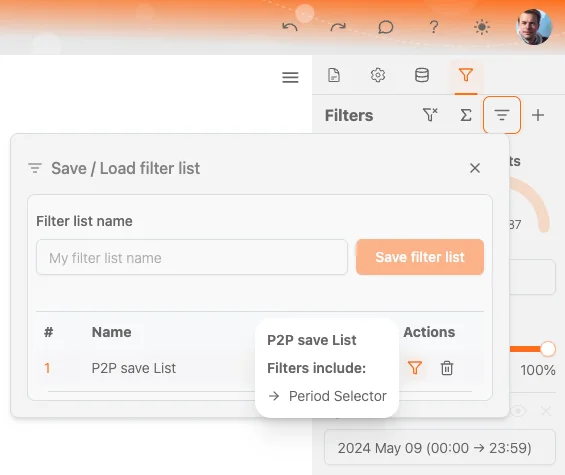
So funktioniert’s:
- Stellen Sie Ihre Filter wie gewünscht ein.
- Klicken Sie auf das Filter-Set-Icon wie im Bild oben.
- Geben Sie einen Namen ein und klicken Sie auf Filter-Set speichern.
Gespeicherte Sets erscheinen im Panel. Dort können Sie:
- Anwenden: Übernehmen Sie das Filter-Set auf Ihre aktuelle Ansicht. Vorherige Filter werden ersetzt.
- Löschen: Entfernen Sie nicht mehr benötigte Filter-Sets aus der Liste.
- Anzeigen: Prüfen Sie schnell, welche Filter im Set enthalten sind.
So sichern Sie Konsistenz und sparen Zeit bei wechselnden Analysen.
Filter und Einstellungen in Bookmarks gespeichert
Mit Bookmarks können Sie alle Einstellungen im Dashboard speichern, inklusive aller Filter und Filterwerte. Das ist besonders praktisch, wenn Sie eine bestimmte Prozessansicht mit angewendeten Filtern behalten möchten.
Filterkategorien
Filter in ProcessMind sind in folgende Kategorien unterteilt:
- Common Filters
- Default Attributes
- Dataset-Specific Filters
Jede Kategorie enthält spezialisierte Filtertypen zur Verfeinerung Ihrer Prozessanalyse.
Common Filters
Case Filter
- Zweck: Filtert Ausreißer basierend auf deren Auftretenshäufigkeit.
- Funktionsweise:
Über einen Schieberegler kann der Bereich angepasst werden. Fälle, die ober- oder unterhalb eines bestimmten Prozentsatzes liegen, werden gefiltert. Dieser Filter funktioniert auf Instanzebene und entfernt Prozessvarianten je nach Häufigkeit ihres Vorkommens im Prozess.
Followed By Filter
Mit dem Followed By-Filter analysieren Sie die Beziehung zwischen zwei Aktivitäten im Prozess. Sie wählen eine Start-Aktivität und eine End-Aktivität und legen dann fest, wie streng die Verbindung ist.
Filteroptionen:
→ Directly Followed By
Die End-Aktivität muss sofort nach der Start-Aktivität erfolgen – ohne Zwischenschritt.⇄ Indirectly Followed By
Die End-Aktivität tritt irgendwann nach der Start-Aktivität auf, Zwischenschritte sind möglich.⇋ Not Directly Followed By
Die End-Aktivität darf nicht direkt nach der Start-Aktivität erfolgen – kann aber später im Ablauf passieren.🚫 Never Followed By
Die End-Aktivität darf nie nach der Start-Aktivität auftreten.
Dieser Filter ist nützlich, um Abläufe, Ausnahmen oder die Konsistenz von Schritten zu prüfen.
Period Selector
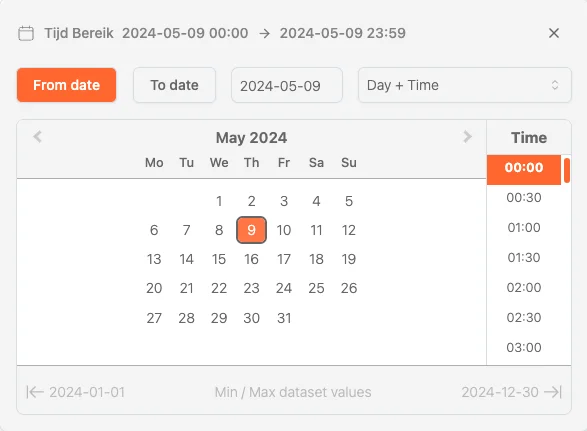
- Zweck: Filtert Daten nach Zeit- oder Datumsbereichen.
- Bereichsoptionen:
- Individueller Zeitraum: Wählen Sie einen eigenen “Von”- und “Bis”-Zeitraum aus.
- Jahr: Schließt alle Daten aus einem bestimmten Jahr ein.
- Quartal: Filtert innerhalb eines Quartalsbereichs.
- Monat: Fokussiert auf einen bestimmten Monatsbereich.
- Woche: Filtert Daten nach Wochenbereichen.
- Tag + Uhrzeit: Definieren Sie einen präzisen Zeitraum für die Filterung.
Diagramm-Verknüpfung
Ist im Diagramm ein Zeitelement ausgewählt, wird der Periodenfilter automatisch auf den Zeitbereich des Diagramms gesetzt. So können Sie schnell nach dem gewünschten Zeitraum filtern. Wenn die Zeitintervall-Teilung im Chart auf automatisch steht, bestimmt die im Periodenfilter gewählte Filterart die Zeitintervall-Teilung im Diagramm.
Variation Filter
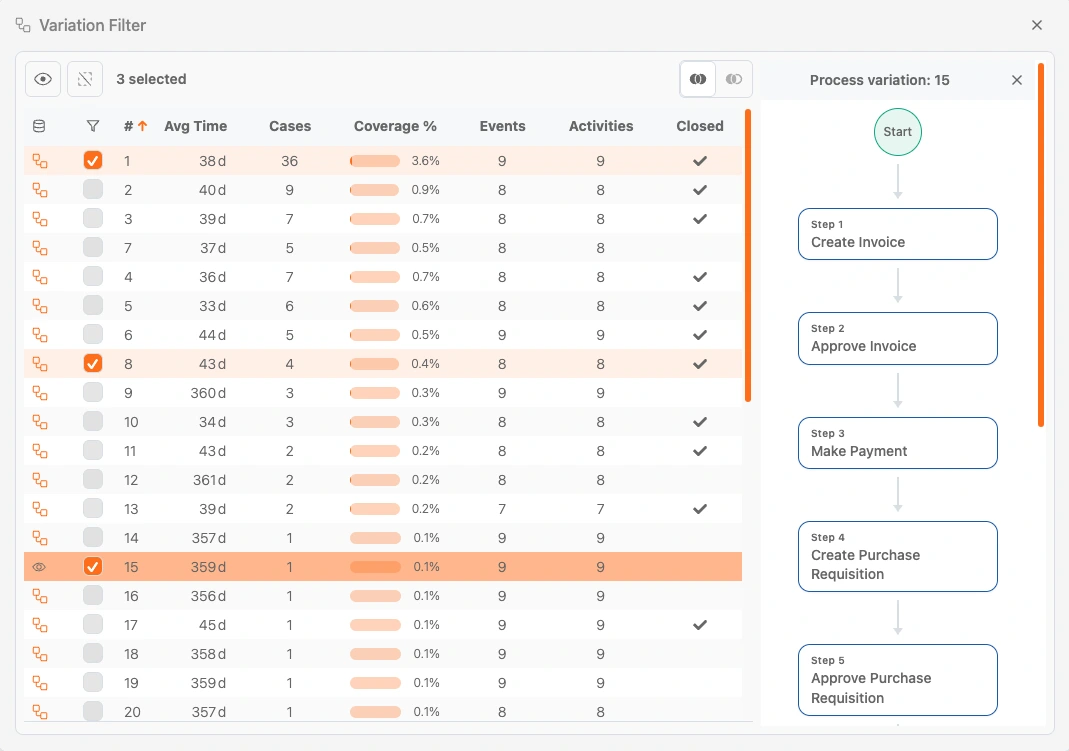
- Zweck: Filtert Prozessvarianten auf Basis Ihrer Auswahl.
- Funktionen:
- Bietet Einblicke in verschiedene Varianten mit Anzahl der Fälle, durchschnittlicher Durchlaufzeit, Aktivitätenanzahl usw.
- Beim Klick auf eine Variante zeigt die Detailansicht den Prozessfluss der gewählten Variante.
- Das Fenster ist verschiebbar und angewandte Filter werden direkt ausgeführt, wodurch Sie einen unmittelbaren Überblick über die Analyse erhalten.
- Mehrfachauswahl, um gezielt Varianten ein- oder auszuschließen.
Default Attributes
Standardattribute sind allgemeine Prozess-Mining-Kennzahlen, die für alle angebundenen Datensätze verfügbar sind. Diese beinhalten:
- Start Time: Fälle nach Startzeit filtern.
- Cost: Daten nach Kostenattributen filtern.
- tCO2e: Falls vorhanden, nach CO2-Fußabdruck filtern.
Dataset-Specific Filters
- Zweck: Filter auf Attribute, die nur für ein spezifisches Dataset gelten.
- Funktionsweise: Filter werden auf den Datentyp im Dataset angepasst, sodass immer die passenden Filtermöglichkeiten angezeigt werden.
Durch den Einsatz dieser Filter bietet ProcessMind Ihnen eine flexible Möglichkeit, Ihre Prozessdaten gezielt zu verfeinern und zu analysieren, damit Sie sich auf das Wesentliche konzentrieren können.
info
Filter werden immer lokal in Ihrer aktuellen Browsersitzung gespeichert. Um Filter organisationsweit zu speichern, nutzen Sie bitte die Bookmark-Funktion. Damit können Sie Ansichten, Filter und weitere Einstellungen teamübergreifend teilen und Ihren Kolleg:innen einfach zugänglich machen.